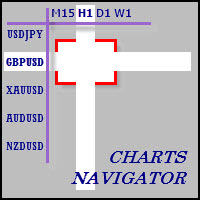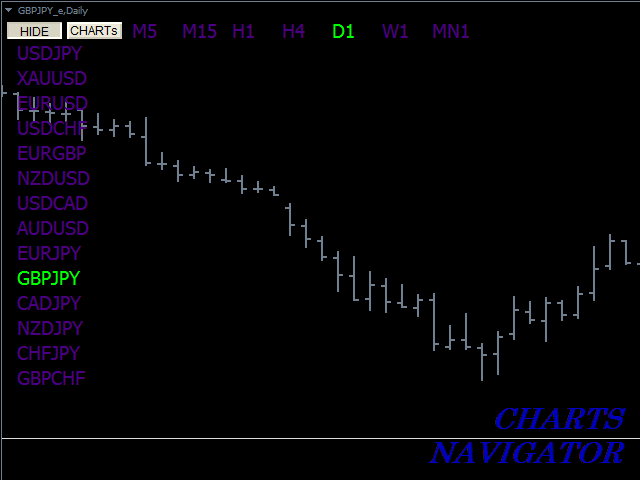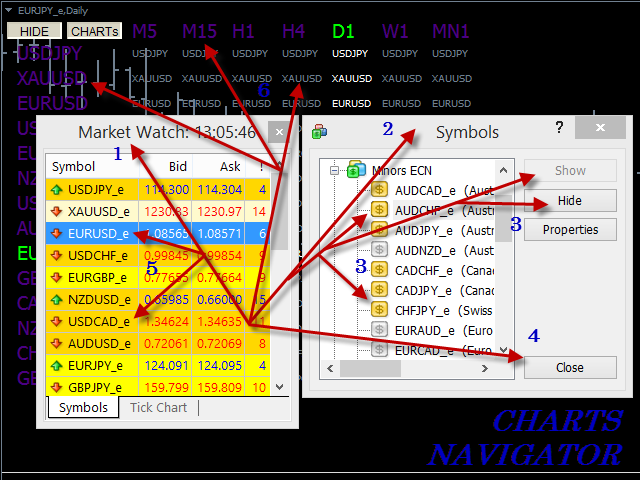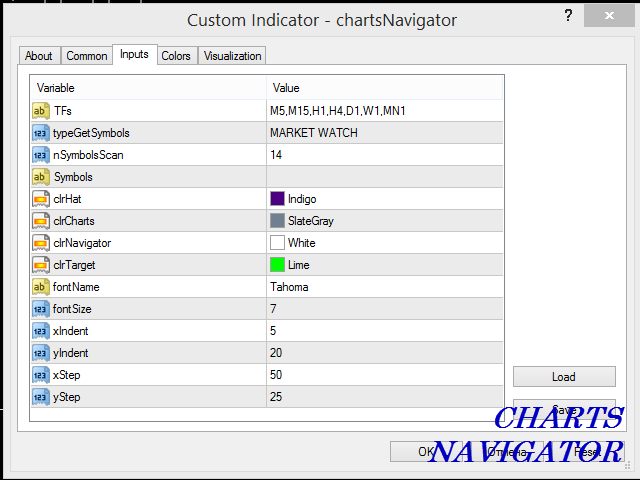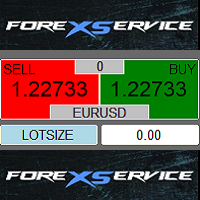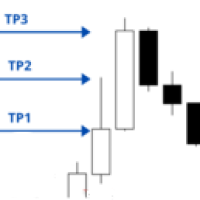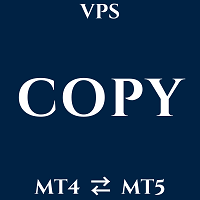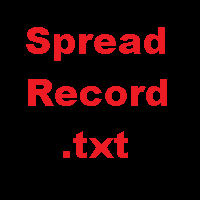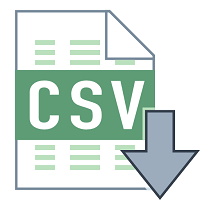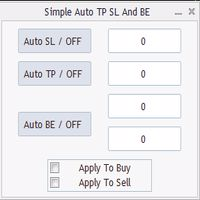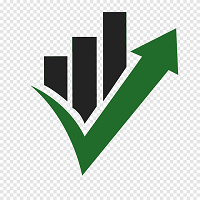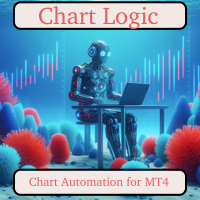Charts NAVIGATOR
- Утилиты
- Sergey Diubakin
- Версия: 1.1
- Обновлено: 19 февраля 2019
- Активации: 5
Весь рынок в один клик!
Цените ли вы свое время? Важно вам удобство в работе? Все еще ищете нужный символ или у вас открыто 100 графиков в одном терминале? Забудьте! Делайте всё в один клик, на одном графике!
Преимущества:
- Быстрая навигация по всем интересующим вас символам и тайм-фреймам в одном окне графика;
- Моментальный переход на нужный вам график в один клик;
- Все нужные символы и тайм-фреймы наглядно и компактно сгруппированы на одном графике;
- Два режима навигации - компактный и развёрнутый;
- Удобное добавление и сортировка символов через обзор рынка, без необходимости вводить вручную каждый символ в настройках;
- Отображение и скрытие всех визуальных элементов одним нажатием кнопки;
Как правило, трейдеру для работы нужно отслеживать много торговых инструментов на разных тайм-фреймах. Торговый инструмент находим в обзоре рынка, перетаскиваем на график, устанавливаем нужный тайм-фрейм, повторяя данную процедуру десятки и сотни раз. Как оптимизировать данный процесс? Ответ прост - Charts NAVIGATOR. В углу монитора у вас две кнопки для всех необходимых манипуляций.
Профессионалы ценят скорость и удобство. Купите Charts NAVIGATOR и вам больше не нужно будет тратить много времени на поиск нужного инструмента, выбор тайм-фрейма. Если вы цените свое время – это ваш инструмент. Купите его сейчас и сосредоточьтесь на процессе торговли, не отвлекайтесь на рутинные операции.
Заинтересовались продуктом Charts NAVIGATOR? Приобрести инструмент можете прямо сейчас.
Инструкция для пользователя.
После добавления навигатора на график появляется окно настроек (рисунок 4).
Список настроек, описание и примеры вводимых значений:
- TFs="M1,M5,M15,M30,H1,H4,D1,W1,MN1"; //Используемые тайм-фреймы, вводить через запятую без пробелов; вы можете указывать таймфреймы в любой интересующей вас последовательности
- typeGetSymbols=MARKET_WATCH; //Способ получения символов: из "Обзора рынка" или ввод вручную
- nSymbolsScan=20; //Кол-во символов считываемых из "Обзора рынка", если 0 - все символы присутствующие в "Обзоре рынка"
- Symbols=""; //Поле для ввода символов вручную (если выбран данный способ ввода), вводить символы через запятую без пробелов; корректные имена символов смотрите в "Обзоре рынка"
- clrHat=clrIndigo,clrCharts=clrSlateGray,clrNavigator=clrWhite,clrTarget=clrLime; //Настройка цветов навигатора
- fontName="Tahoma"; //Шрифт
- fontSize=7; //Размер шрифта
- xIndent=5,yIndent=20, //Отступ от угла графика по осям x и y в пикселях
- xStep=50,yStep=25; //Шаг между столбцами (x) и строками (y) в пикселях
Настройка символов для навигатора через "Обзор рынка".
Настроить символы в обзоре рынка можно как перед добавлением навигатора на график, так и после добавления. Откройте окно "Обзора рынка" в терминале, добавьте все интересующие вас символы и расположите их в желаемой последовательности. После этого добавьте навигатор на график. Если навигатор уже добавлен на график, то для активации новых изменений в навигаторе смените текущий символ и (или) тайм-фрейм графика, кликнув по любой из визуальных ссылок навигатора - "символы", "тайм-фреймы" или "графики". Вносить изменения в "Обзоре рынка" можете в любое время, никаких ограничений нет.
Если вы открываете окно "Обзора рынка" первый раз и в нём отсутствуют интересующие вас символы, то через контекстное меню "Обзора рынка" откройте окно символов и добавьте все желаемые символы в "Обзор рынка" (видео и рисунок 3).
Кнопки навигатора.
У навигатора есть две кнопки:
- "SHOW/HIDE" - открывает/закрывает навигатор;
- "CHARTs" - переключает режим работы навигатора. В нажатом состоянии - "развёрнутый режим", в отжатом - "компактный режим".
Режимы работы навигатора.
В "компактном режиме" доступны два типа визуальных ссылок - "символы" и "тайм-фреймы", позволяющие менять символы и тайм-фреймы текущего графика (рисунок 2).
В "развёрнутом режиме" доступен третий тип визуальных ссылок - "графики", позволяющие менять и символ, и тайм-фрейм текущего графика в один клик (рисунок 1).
Спасибо за внимание и проявленный интерес к программе. Приятного пользования!